
Razer Synapse とは何ですか?
Razer Synapse は、Razer のハードウェア ラインアップを構成およびカスタマイズするために設計された、Razer によってリリースされたソフトウェアです。Razer DeathAdder プロファイルをカスタマイズする場合は、Razer Synapse を使用する必要がある BlackWidow Elite にキー バインドを設定します。
Razer Synapse は 2011 年に最初にリリースされ、2 番目のメジャー バージョン (Synapse 2.0) がすでにリリースされており、3.0 ベータ バージョンが公開されています。
Razer Synapse ダウンロード
Razer Synapse 3 は、https ://www.razer.com/ca-en/synapse-3 からダウンロードできます。
Synapse 3 ダウンロードから直接ファイルをダウンロードすることもできます。
Razer Synapse のアップデート方法
Synapse は定期的に更新をチェックし、利用可能な更新を通知します。更新を手動で確認したい場合は、設定メニューに移動し、[更新の確認] ボタンを見つけます。
サポートされているデバイス
- Razer Mamba ハイパーフラックス
- Razer ランスヘッド
- Razer Mamba ワイヤレス
- Razer Mamba エリート
- Razer Abyss エッセンシャル
- Razer DeathAdder Elite
- Razer Mamba トーナメント エディション
- Razer Lancehead トーナメント エディション ブラック
- Razer バジリスク
- Razer Naga Trinity
- Razer アテリス
- Razer Naga Hex V2
- Razer Naga クロマ
- Razer BlackWidow エリート
- Razer Blackwidow V3 Mini ハイパースピード
- Razer Huntsman Elite
- Razer ハンツマン
- Razer BlackWidow ライト
- Razer BlackWidow クロマ V2
- Razer BlackWidow Tournament Edition Chroma V2
- Razer Ornata Choma
- Razer Cynosa Chroma Pro
- Razer Cynosa Chrome
- Razer Tartarus V2
- レイザーブレード
- Razer Goliathus 拡張クロマ
- Razer Goliathus クロマ
- Razer Firefly ハードエディション
- Razer Firefly クロスエディション
- Razer Nari Ultimate
- Razerなり
- Razer Nari Essential
- Razer Nommo Choma
- Razer Nommo Pro
- Razer Chroma ハードウェア開発キット
- Razer ベースステーション クロマ
- Razer Kiyo
Razer Synapse ソフトウェアの使用方法 – 機能
カスタマイズ タブでは、マウスまたはキーボードの任意のボタンを別の機能に再割り当てできます。これには、マウスの押下、キーボードの押下、プロファイル スイッチ、Razer Hypershift fn レイヤー、記録されたマクロなどがあります。

パフォーマンス タブは、マウスの DPI を設定する場所です。ここでは非常に単純なものです。複数のステージと各ステージの DPI を設定できます。お勧めしませんが、必要に応じて軸ごとの DPI を設定することもできます。水平/垂直軸は多かれ少なかれ敏感になります。
ここでポーリング レートを設定したり、Windows のマウス設定を開くこともできます。

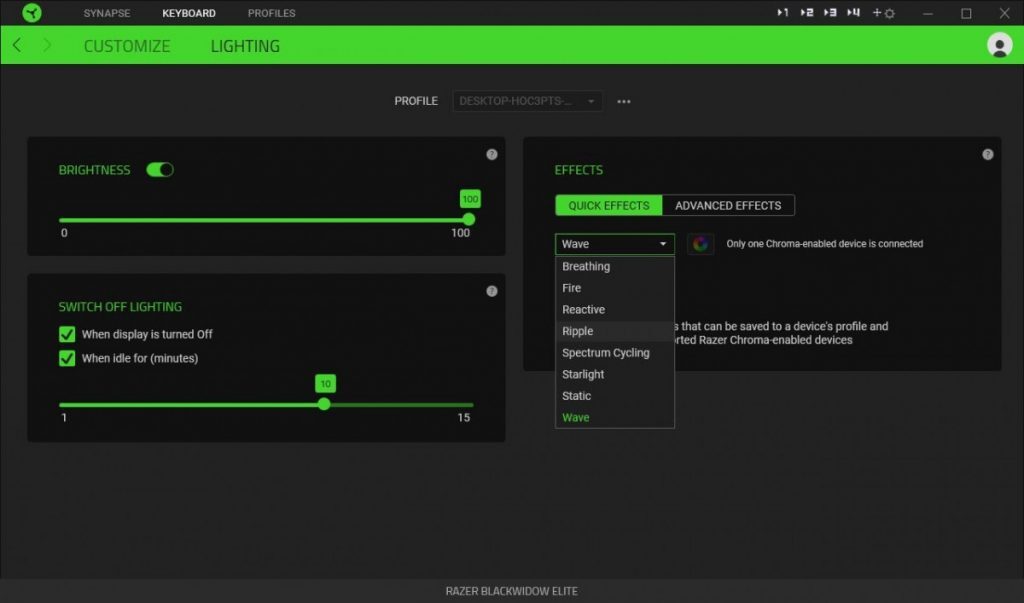
照明タブでは、RGB のすべての利点を得ることができます。
- 呼吸
- 火
- 反応性
- リップル
- スペクトラムサイクリング
- スターライト
- 静的
- 波
Chroma Studioを使用すると、独自の照明効果プロファイルを作成したり、Razer からコミュニティが作成したものをダウンロードしたりできます。/r/ChromaProfiles で積極的に Chroma プロファイルを共有する reddit コミュニティもあります。
Synapse にクロマ プロファイルをインポートする方法
- シナプスを開く
- ダッシュボードに移動
- キーボードまたはマウスをクリックします
- 照明タブに移動
- 詳細をクリックしてChrome Studioを開きます
- 上部に「彩度効果」というドロップダウンメニューがあります
- その右側に 3 つのドットがあります。
- 3つのドットをクリックして、インポートを押します
- ダウンロードした .ChromaEffects ファイルを見つけて、[OK] をクリックします。

最後に、キャリブレーション タブで、サーフェスを追加し、マウス パッドを使用してマウス キャリブレーションを行うことができます。ここから、リフト オフ距離を設定することもできます。通常は、デフォルトとして、低い LOD を試してみてください。
Razer シナプス モジュール
Razer Synapse 3 はモジュラー プラグインをサポートするためにゼロから構築されているため、機能が必要でない限り、巨大なソフトウェアを実行する必要はありません。現在、Synapse の 2 つのメイン モジュールは、マクロ レコーディング モジュールと Chroma Studio モジュールです。マクロの記録とカスタム Chroma プロファイルを有効にするには、これらのモジュールをインストールする必要があります。
Synapse で利用可能なすべてのモジュールは次のとおりです。
- Alexa: Razer ラップトップを Alexa スマート デバイスに変えます
- Chroma Studio: カスタム ライティングのセットアップ
- Philips Hue: Razer Chroma を Hue 電球に同期する
- Chroma Connect: RGB を他のアプリやゲームと統合する
- Chroma Visualizer: RGB をゲームや音楽と同期
- マクロ: ボタンを押すだけで実行するプログラム シーケンス
- Nanoleaf: Nanoleaf を Razer ライト設定と同期します。
Razer Synapse – トラブルシューティング
Razer Synapse が開かない
お使いの OS (オペレーティング システム) と Razer Synapse 3 がすべて最新のアップデートで最新であることを確認してください。
- Synapse 3 の最新のアップデートをすべて入手するには、Razer 周辺機器をシステムから取り外してください。
- デバイスのプラグを抜くと、Razer Synapse 3 を開くことができるようになり、以下の手順に従うことができるようになります。
- Razer Synapse 3 を開くことができない場合は、システムから Synapse 3 をアンインストールし、 ここで Synapse 3 の最新バージョンを再インストールしてください。
- そこから、Razer Synapse 3 の右上隅にある「歯車のアイコン」をクリックしてください。
- 次に、「概要」をクリックします。
- 次に、「アップデートの確認」を選択します。
これが機能しない場合は、デバイスが Synapse 3 と互換性があることを再確認してください。古いレガシー デバイスを使用している場合は、Synapse 2 を使用する必要がある場合があります。
それができない場合は、最新バージョンの Synapse をクリーン アンインストールして再インストールするのが最善の策です。Revo Uninstaller などを使用して、クリーン インストールを確実に行ってください。
Razer Synapse がマウス、キーボード、またはヘッドセットを検出しない
何よりもまず、デバイスが Synapse 3 と互換性があることを確認してください。古いデバイスを使用している場合は、Synapse 2 を使用する必要がある場合があります。
お使いのデバイスが互換性のあるものである場合は、USB 接続を確認し、ワイヤが損傷していないことを確認し、いくつかの USB ポートを試してください。
USB 接続が正常な場合、次のステップは Synapse を再インストールすることです。
Synapse が更新され、問題がなければ、ドライバーの再インストールを試みることができます。
- シナプスのアンインストール
- Windows + R を押して、「devmgmt」と入力します。msc」をダイアログ ボックスで入力し、Enter キーを押します。
- デバイス マネージャーで、キーボードとマウスのドロップダウンを開き、各エントリを右クリックして [デバイスのアンインストール] をクリックします。

- Synapse を再起動して再度インストールする
それでもうまくいかない場合は、Razer サポートに連絡してください。
Razer Synapse をアンインストールする方法
Windows 10 では、[スタート] メニューをクリックして [プログラムの追加と削除] を検索し、起動するとダイアログが開きます。そこで Razer Synapse を見つけて、[アンインストール] ボタンをクリックします。
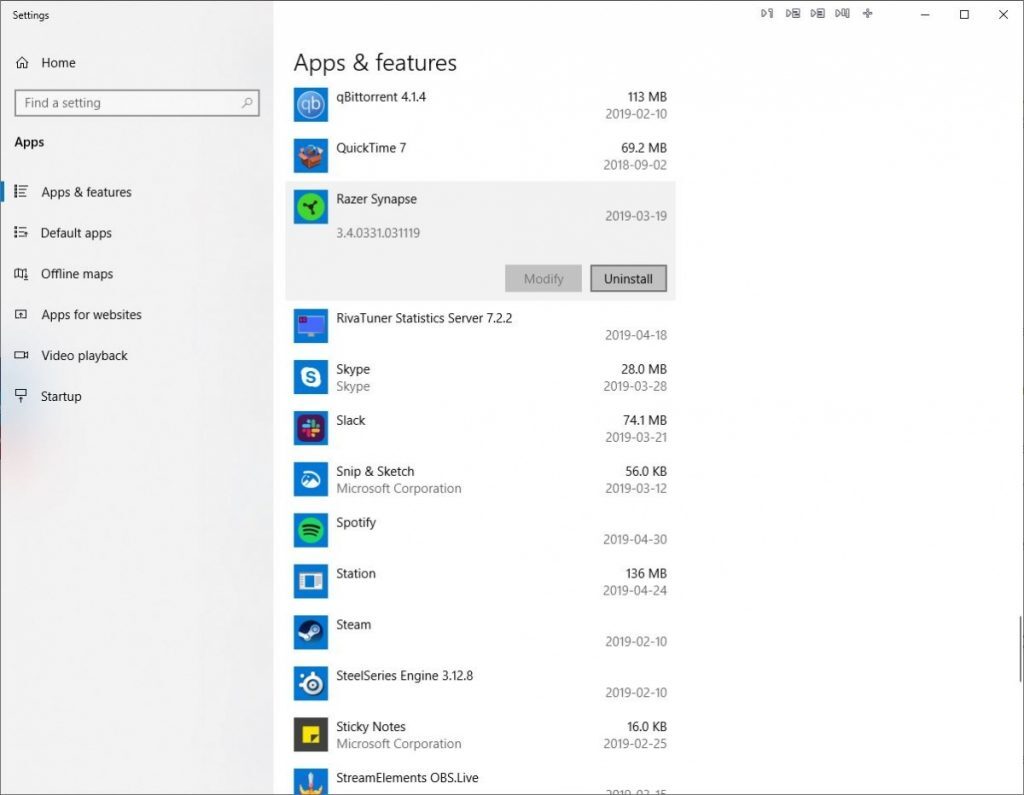
Razer Synapse 3 vs Razer Synapse 2
Razer Synapse は、Razer の統合ハードウェア構成ツールの 3 番目のバージョンです。これは主にユーザー エクスペリエンスの更新であり、Synapse 2 でも同様にデバイスを構成できます。Synapse 3 は Synapse 2 よりも少ないデバイスを備えていますが、Razer がより多くのレガシー デバイスのサポートを追加し続けるにつれて、それは変化するでしょう。
どちらの Synapse バージョンも Chrome スタジオとプロファイルにアクセスできます。
Synapse 2 は現在、より安定してテストされていますが、これまでの経験から、Synapse 3 は不安定ではないようです。Synapse 3 は現在 PC でのみ利用でき、Synapse 2 は PC と Mac で利用できます。
'ゲーム周辺機器' 카테고리의 다른 글
| PlayStation 5 でスクリーンショットを撮る方法 (0) | 2023.11.21 |
|---|---|
| 2024 年5つの最高 Razer キーボード (1) | 2023.11.21 |
| 2024 年の Mac に最適なマウス | Mac OS を制御します (0) | 2023.09.07 |
| カスタム メカニカル キーボードの世界への初心者向けガイド (0) | 2023.09.07 |
| Roblox 広大な世界への親のためのガイド (0) | 2023.09.05 |